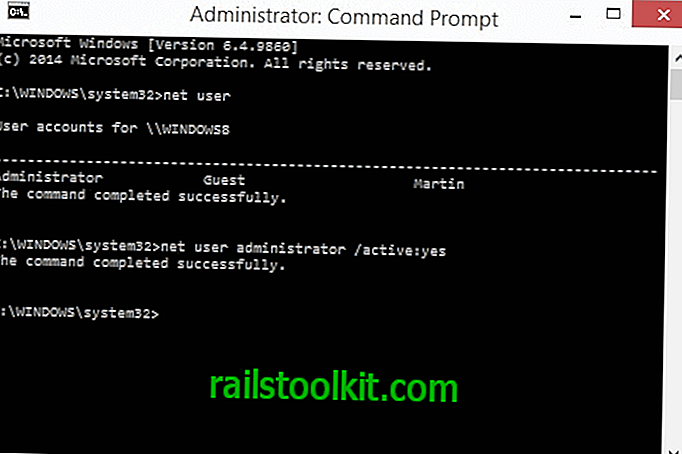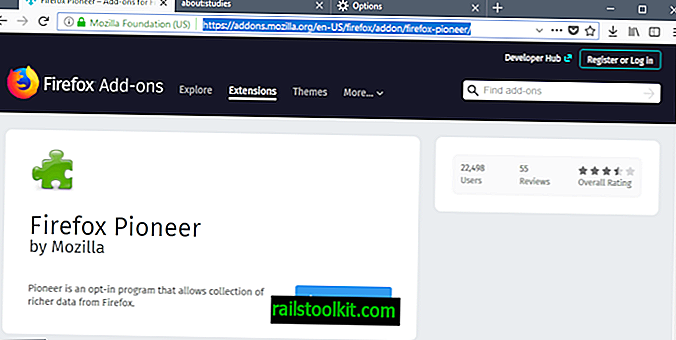Hướng dẫn sau đây cung cấp cho bạn bản sửa lỗi có thể giúp bạn khôi phục hệ thống Windows 7 nếu âm thanh đột ngột ngừng phát.
Một cái gì đó kỳ lạ đã xảy ra từ ngày này sang ngày khác trên hệ thống máy tính chạy Windows 7 Professional. Âm thanh sẽ ngừng phát ngay cả khi âm thanh đã hoạt động trước đó và được định cấu hình đúng.
Điều này có nghĩa là không có âm thanh nào có thể nghe được bất kể chương trình được sử dụng để sản xuất nó. Điều này bao gồm các tệp nhạc, tệp video, video và trò chơi YouTube và bất kể chương trình được sử dụng.
Trình phát video, trình phát nhạc, trò chơi máy tính và trình duyệt sẽ không tạo ra âm thanh nào nữa trên hệ thống.
Đã xảy ra lỗi và tôi phải khắc phục sự cố để tìm hiểu lý do tại sao âm thanh không hoạt động trên hệ thống. Điều khó hiểu là tôi đã không thực hiện bất kỳ sửa đổi nào đối với hệ thống. Không cài đặt phần mềm, không có thay đổi nào đối với các cài đặt liên quan đến âm thanh hoặc bất cứ điều gì tương tự.
Thẻ âm thanh Creative X-FI đã được kết nối, âm lượng được đặt ở mức vừa phải và các thiết bị được bật. Vẫn không có âm thanh trong Windows 7.
Kiểm tra trong Điều khiển âm thanh trên Bảng điều khiển cho thấy các thiết bị có thể tạo ra âm thanh trên hệ thống máy tính.
Điều kỳ lạ ở đây là thiết bị mặc định được đặt là WSAudio_DeviceS [1] chứ không phải Loa Creative SB X-Fi. Cấu hình trông giống như sau trong bảng điều khiển Âm thanh:

Thiết bị mặc định là WsAudio_DeviceS (1) và Loa Creative SB X-Fi chỉ được đặt làm thiết bị liên lạc mặc định. Có thể thay đổi thiết bị mặc định bằng cách nhấp chuột phải vào thiết bị ưu tiên để phát lại âm thanh mặc định và lựa chọn Đặt làm thiết bị mặc định từ menu.
Điều này bật âm thanh trở lại ngay lập tức. Một cách tốt để kiểm tra là phát một số âm thanh trong nền trong khi thực hiện thao tác. Cuối ngày hôm đó, thiết bị âm thanh lại được chuyển sang WsAudio-DeviceS (1) mà rõ ràng là không muốn. Không rõ tại sao thiết bị lại được chuyển đổi.
Giải pháp khả thi duy nhất để ngăn chặn điều đó là vô hiệu hóa thiết bị không cần thiết bằng cách nhấp chuột phải và chọn Tắt trong bảng điều khiển Âm thanh. Điều này đã loại bỏ thiết bị khỏi màn hình và ngăn Windows 7 chuyển đổi lại thiết bị phát âm thanh.
Xin lưu ý rằng bảng điều khiển âm thanh tương tự cũng là một phần của Windows 8.1 và Windows 10. Bạn cũng có thể sử dụng quy trình tương tự được mô tả ở trên để khắc phục sự cố âm thanh trên các phiên bản Windows mới hơn.